-Цитатник
Список уроков.Как ОФОРМИТЬ ДНЕВНИК. - (13)
Список уроков.Как ОФОРМИТЬ ДНЕВНИК. Здесь я собрала всё самое Основное, И НЕОБХОДИМО...
Удобные flash-генераторы для подборки нужного вам цвета! - (3)Удобные flash-генераторы для подборки нужного вам цвета! Очень удобные flash-генерат...
Знаменитые фильтры KPT 6 для Фотошопа - (3)Знаменитые фильтры KPT 6 для Фотошопа Чтобы посмотреть эффекты, нужно нажать на название фильт...
Инструкция для Золушки, или как выйти замуж за Принца в тайском лакорне - (0)Инструкция для Золушки, или как выйти замуж за Принца в тайском лакорне МИССИЯ...
-Метки
corel proshow producer window 7 Маски анимация бродилка валентинки девушки дети живопись здоровье зима клипарты коллажи компьютер куклы мои работы молитвы надписи новый год осень папки пасха пейзажи праздники программы птицы работы рабочий стол рамки рамочки рождество сайты скрап-набор схемы тесты урок для начинающих уроки corel уроки от ленусик уроки от сабины фильтры флешки фоны фото фотошоп футажи цветы шрифты эдитор яндекс
-Рубрики
- МОИ РАБОТЫ (649)
- 3d клип-арт (89)
- DP Animation Maker (11)
- Живопись (3)
- Aleo Flash Intro Banner Maker (30)
- Календарь (29)
- COREL (1972)
- Jasc Animation Shop (50)
- подсказки для начинающих (36)
- уроки от ЭМИЛЛИ (12)
- уроки от roza3344 (10)
- Инструменты PSP (100)
- мои уроки (53)
- Урок с ledi_Meledi (12)
- урок-видео (60)
- Уроки Corel (256)
- уроки fanta_girro (27)
- уроки krilo angela (52)
- уроки Ledi_Bliss (14)
- уроки от Инноэль (154)
- уроки от Mademoiselle Viv (307)
- уроки от Mausinka (33)
- уроки от MIKA (212)
- уроки от Сабины (182)
- уроки от Танечки (57)
- Фильтры (229)
- Corel Ulead PhotoImpact X3 (17)
- GIMP (259)
- ФЛЕШКИ (135)
- PAINT.NET (45)
- ProShow Producer (113)
- фотoгенератор (34)
- ЧАСИКИ (122)
- Sothink SWF Easy (13)
- Sothink SWF Quicker (43)
- Sqirtz Water Reflections (18)
- SWiSHmax (8)
- Ulead GIF Animator (12)
- Все для блога (715)
- видео (64)
- музыка (54)
- РАМКИ (202)
- СХЕМЫ (105)
- ЖИЗНЬ В ЛУННОМ РИТМЕ (16)
- ИНТЕРЕСНО (1028)
- АСТРОЛОГИЯ (42)
- ГОРОСКОПЫ (58)
- ЗДОРОВЬЕ (183)
- история (21)
- кулинария (78)
- магия (69)
- Мантра (7)
- МАТРИЦА (107)
- психология (52)
- РЕЛИГИЯ (81)
- СТИХИ (94)
- юмор (15)
- КАРТИНКИ (1486)
- анимация (200)
- Глиттеры (17)
- Набор для коллажа (229)
- Надписи (179)
- Скрап-наборы (280)
- ФОНЫ (267)
- ФОТО (105)
- КЛИП-АРТ (2096)
- Вазы и посуда (43)
- Алфавит (45)
- Города и мосты (27)
- девушки (375)
- дети (44)
- ДОМИКИ (26)
- Еда и Фрукты (56)
- животные (218)
- мужчины (32)
- парфюмерия (18)
- ПАРЫ (23)
- праздники (108)
- природа (181)
- Разделители (42)
- Свечи (17)
- Транспорт (35)
- уголки (54)
- украшения (122)
- ЦВЕТЫ (172)
- часы (12)
- КОМПЬЮТЕР (671)
- ПРОГРАММЫ (367)
- ландшафтный дизайн (240)
- интерьер (47)
- Комнатные растения (43)
- Садовые растения (52)
- ФЕН-ШУЙ (32)
- ОДИС (28)
- ФОТОШОП (2713)
- уроки от Mischel7 (10)
- СЕКРЕТЫ ФОТОШОПА (37)
- советы новичкам фотошоп (70)
- уроки от Ledy_OlgA (76)
- уроки от Елены (68)
- Уроки от Илоны (41)
- Уроки от Марины (225)
- уроки от Натальи (165)
- Уроки от Светы Васютиной (23)
- ФШ PNG (207)
- ФШ анимация (223)
- ФШ бродилка (40)
- ФШ инструменты (115)
- ФШ кисти (125)
- ФШ коллаж (204)
- ФШ маски (114)
- ФШ плагины (210)
- ФШ полезности (39)
- ФШ программы (37)
- ФШ ссылки (19)
- ФШ стили (80)
- ФШ текст (84)
- ФШ уроки (218)
- ФШ фото (130)
- ФШ шрифты (54)
- экшены (60)
-Музыка
- Любовь Успенская-Русская любовь
- Слушали: 1851 Комментарии: 8
- Любовь Успенская-История одной любви
- Слушали: 1957 Комментарии: 2
- ***Н.Басков_Тебе одной***
- Слушали: 3352 Комментарии: 7
- ***Тото Кутуньо_soli***
- Слушали: 2842 Комментарии: 2
- ***С.Беликов_Ласковые руки***
- Слушали: 1924 Комментарии: 4
-ТоррНАДО - торрент-трекер для блогов
Делюсь моими файлами
Скачал и помогаю скачать
Жду окончания закачки
-Всегда под рукой
-Поиск по дневнику
Вспышка. |
Цитата сообщения GalaFeya
Вспышка.
Вот такие картинки можно сделать, используя эффект вспышки.



На этом уроке мы научимся делать вспышку на примере последней картинки.
1.
Для этого идём в фотошоп и загружаем нашу картинку. Она должна быть в формате ipg. ( Если она в др формате, обратись к Уроку 2 "Как изменить формат в фш".)
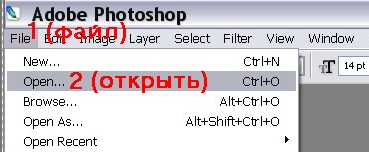
Открывается окошко, где вы из своего компьютера выбираете картинку. Выделяете её и нажимаете - "открыть".
Справа вы увидите окошко со слоями (пока он там один)
2.
Теперь копируем наш слой. Делаем два дубликата. Для этого наверху нажимаем "Layer" (слой), выпадает окошко нажимаем "Duplicate Layer" (дубликат).
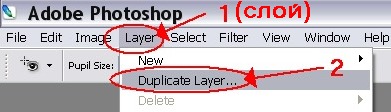
И делаем так ещё раз. Т.е. у нас получилось 3 слоя (один - первоначальный и два - его копии)
3.
Теперь делаем видимым первый слой, остальные два - невидимые (Выделяем 1-ый слой-нижний и около него ставим глазик, на остальных этого быть не должно)
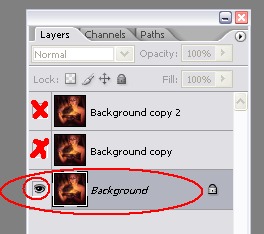
4.
Переходим к созданию самой вспышки. Для этого идём на верхнюю панель и жмём "Filter" (фильтр), выезжает окошко - жмём "Render", ещё одно окно - жмём "Lens Flare"
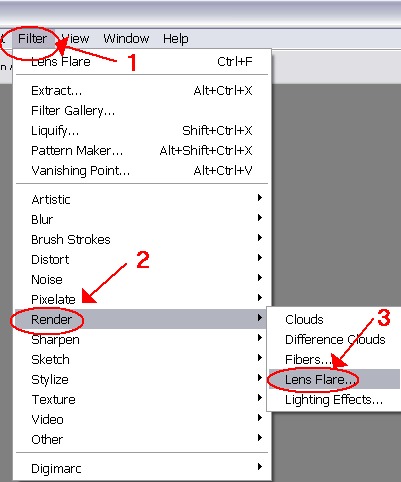
Выскакивает новое окошко.
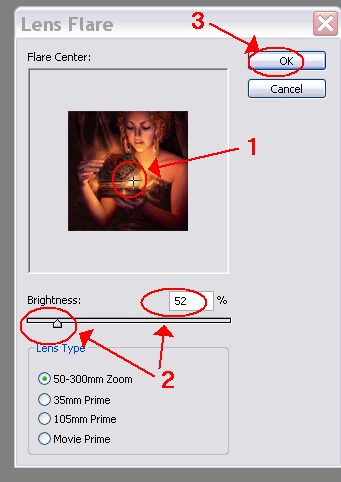
В нём вы курсором указываете место, где у вас будет вспышка, нажимаете мышкой. А потом выставляете параметры яркости этой вспышки. Сильно много не ставьте, будет слишком ярко (а лучше не бойтесь экспериментируйте).
5.
Дальше делаете видимым 2-ой слой,
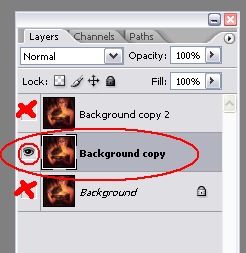
6.
Повторяем те же операции, что и с 1-ым слоем в пункте 4 (но немного меняем параметры яркости вспышки)
7.
Выделяем 3-ий слой и делаем его видимым.
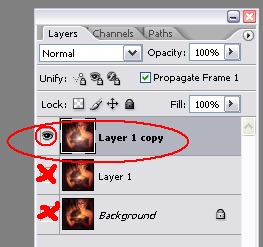
8.
Повторяем те же операции, что и с 1-ым и 2-ым слоями в пункте 4(но немного меняем параметры яркости вспышки так, чтобы на всех слоях они были разными).
9.
Итак вспышку мы сделали. Осталось привести всё в движение.Для этого переходим в ImageReady. Для того чтобы перейти туда, необходимо нажать на кнопку, которая расположена внизу на панели инструментов в ФШ.
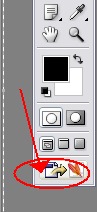
10.
Эта программа внешне похожа на фш. При переходе в неё появляется окошко анимации с кадром. Если этого не произошло (а я сталкивалась и с тем, что ещё пропадало и окошко со слоями...), то идём тем путём, который указан на рисунке, т.е. "Window" (окно), а там смотрим, чтобы напротив слов "Аnimation" (анимация) и "Layer" (слои) стояли галочки.
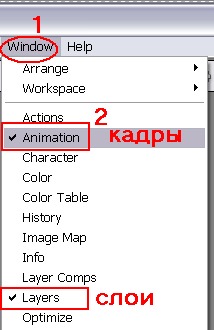
11.
Мы видим окно анимации - окно с кадром. Будем дублировать этот кадр. Для этого нажимаем специальную кнопоску (см. рис.)
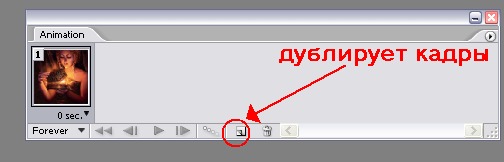
Сразу создаём 2 дубля кадра.
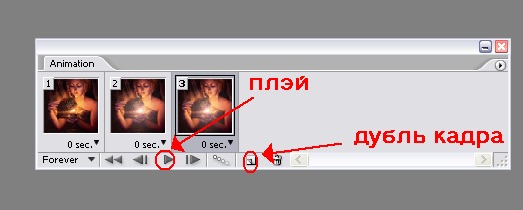
Теперь их у нас три сразу. И три слоя.
12.
Теперь настраиваем каждый слой соответственно кадру:
1-ый слой с 1-ым кадром и т.д.
Т.е. сначала выделяем:
1-ый кадр, потом 1-й слой; НО НЕ НАОБОРОТ!!!
Внимательно смотрите на картинки.

2-ой кадр , затем 2-й слой;
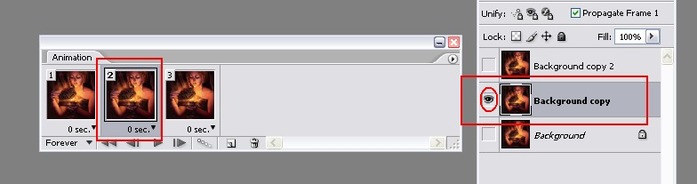
3-ий кадр , дальше 3-ий слой.
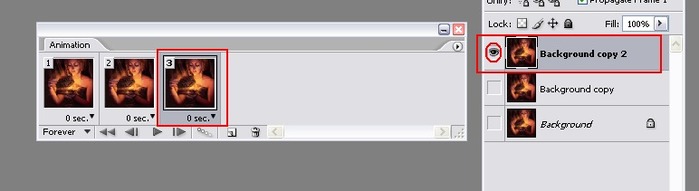
13.
Осталось выставить время и посмотреть что получилось.(но можно время и не трогать - экспериментируйте со временем - как понравится, так и оставляйте) Смотрим на рисунок.
1- нажимаем треугольничек на 1-ом кадре, выскочит окошко.2-нажимаем на то время , какое вы решите сами.
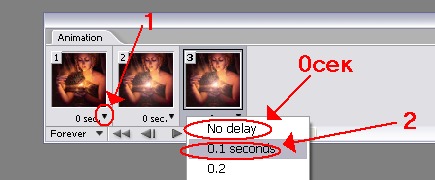
Так делаете с каждым кадром. Обычно выставляют одинаковое время.
Потом жмёте на "плэй" и на своей картинке наверху - видите эффект.
Нажимаем "стоп" (это я писать не буду - каждому понятно).
14.
Если вас всё устраивает, то сохраняем.
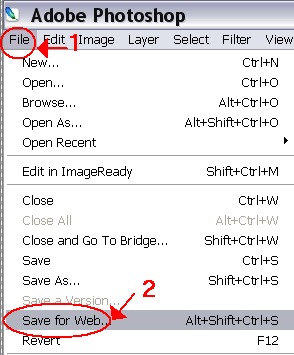
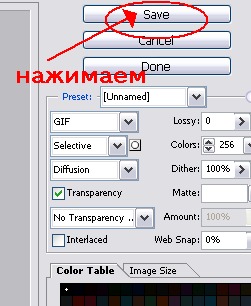
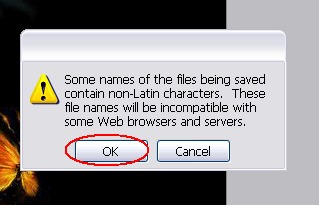
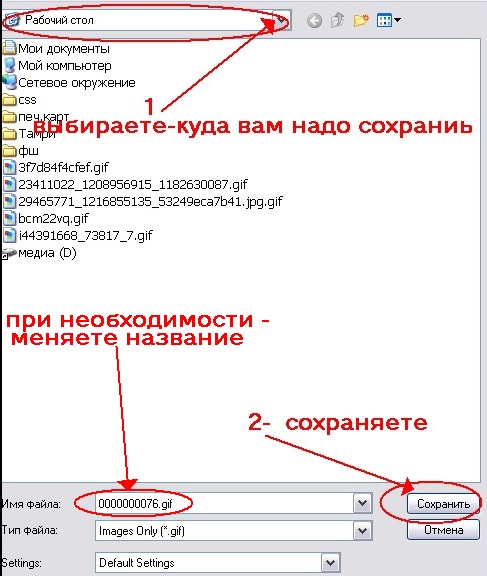
Ну вот и всё. Результат готов.

Училась у Admin здесь:http://forum.rc-mir.com/topic1806238
Удачи вам!
Вот такие картинки можно сделать, используя эффект вспышки.



На этом уроке мы научимся делать вспышку на примере последней картинки.
1.
Для этого идём в фотошоп и загружаем нашу картинку. Она должна быть в формате ipg. ( Если она в др формате, обратись к Уроку 2 "Как изменить формат в фш".)
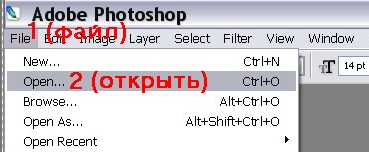
Открывается окошко, где вы из своего компьютера выбираете картинку. Выделяете её и нажимаете - "открыть".
Справа вы увидите окошко со слоями (пока он там один)
2.
Теперь копируем наш слой. Делаем два дубликата. Для этого наверху нажимаем "Layer" (слой), выпадает окошко нажимаем "Duplicate Layer" (дубликат).
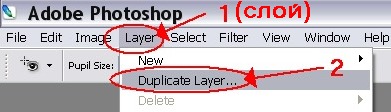
И делаем так ещё раз. Т.е. у нас получилось 3 слоя (один - первоначальный и два - его копии)
3.
Теперь делаем видимым первый слой, остальные два - невидимые (Выделяем 1-ый слой-нижний и около него ставим глазик, на остальных этого быть не должно)
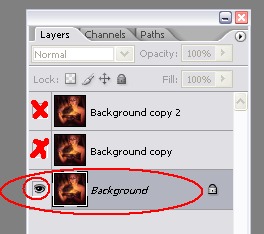
4.
Переходим к созданию самой вспышки. Для этого идём на верхнюю панель и жмём "Filter" (фильтр), выезжает окошко - жмём "Render", ещё одно окно - жмём "Lens Flare"
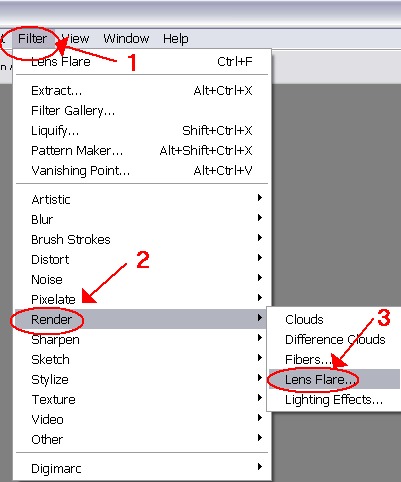
Выскакивает новое окошко.
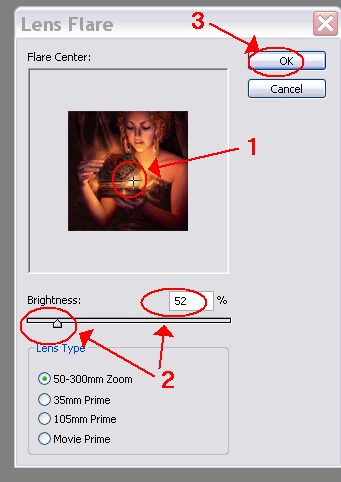
В нём вы курсором указываете место, где у вас будет вспышка, нажимаете мышкой. А потом выставляете параметры яркости этой вспышки. Сильно много не ставьте, будет слишком ярко (а лучше не бойтесь экспериментируйте).
5.
Дальше делаете видимым 2-ой слой,
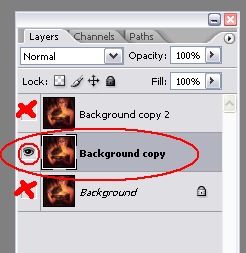
6.
Повторяем те же операции, что и с 1-ым слоем в пункте 4 (но немного меняем параметры яркости вспышки)
7.
Выделяем 3-ий слой и делаем его видимым.
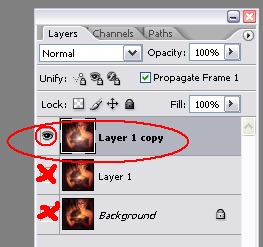
8.
Повторяем те же операции, что и с 1-ым и 2-ым слоями в пункте 4(но немного меняем параметры яркости вспышки так, чтобы на всех слоях они были разными).
9.
Итак вспышку мы сделали. Осталось привести всё в движение.Для этого переходим в ImageReady. Для того чтобы перейти туда, необходимо нажать на кнопку, которая расположена внизу на панели инструментов в ФШ.
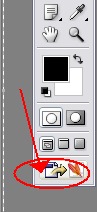
10.
Эта программа внешне похожа на фш. При переходе в неё появляется окошко анимации с кадром. Если этого не произошло (а я сталкивалась и с тем, что ещё пропадало и окошко со слоями...), то идём тем путём, который указан на рисунке, т.е. "Window" (окно), а там смотрим, чтобы напротив слов "Аnimation" (анимация) и "Layer" (слои) стояли галочки.
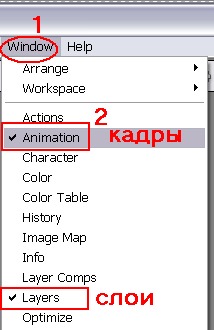
11.
Мы видим окно анимации - окно с кадром. Будем дублировать этот кадр. Для этого нажимаем специальную кнопоску (см. рис.)
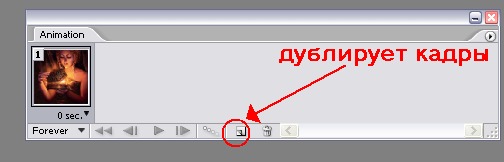
Сразу создаём 2 дубля кадра.
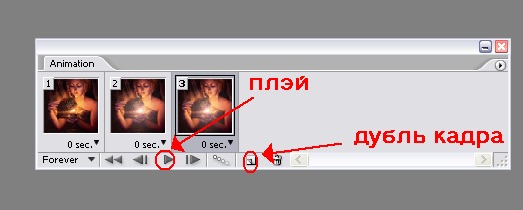
Теперь их у нас три сразу. И три слоя.
12.
Теперь настраиваем каждый слой соответственно кадру:
1-ый слой с 1-ым кадром и т.д.
Т.е. сначала выделяем:
1-ый кадр, потом 1-й слой; НО НЕ НАОБОРОТ!!!
Внимательно смотрите на картинки.

2-ой кадр , затем 2-й слой;
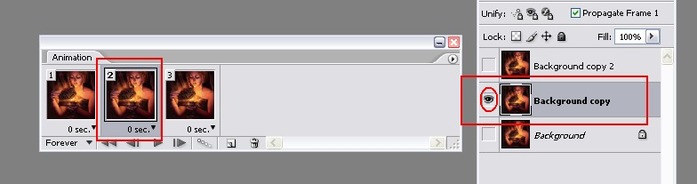
3-ий кадр , дальше 3-ий слой.
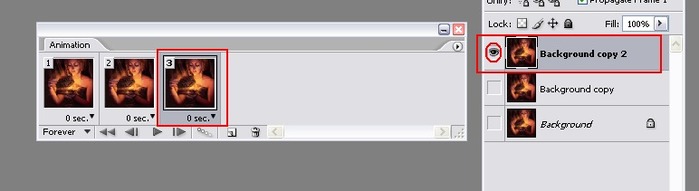
13.
Осталось выставить время и посмотреть что получилось.(но можно время и не трогать - экспериментируйте со временем - как понравится, так и оставляйте) Смотрим на рисунок.
1- нажимаем треугольничек на 1-ом кадре, выскочит окошко.2-нажимаем на то время , какое вы решите сами.
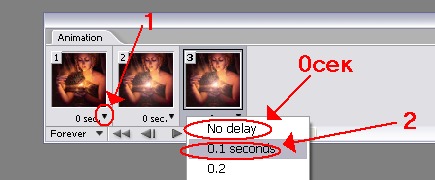
Так делаете с каждым кадром. Обычно выставляют одинаковое время.
Потом жмёте на "плэй" и на своей картинке наверху - видите эффект.
Нажимаем "стоп" (это я писать не буду - каждому понятно).
14.
Если вас всё устраивает, то сохраняем.
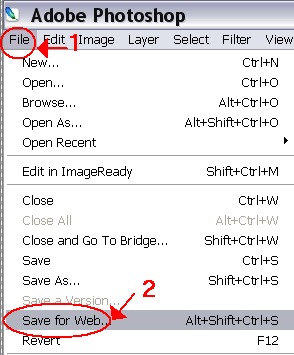
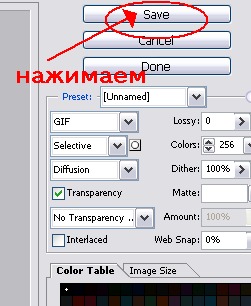
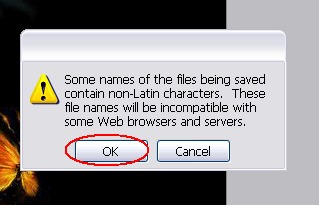
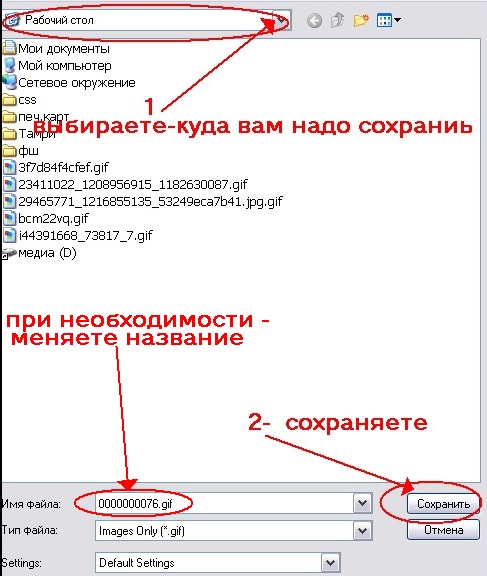
Ну вот и всё. Результат готов.

Училась у Admin здесь:http://forum.rc-mir.com/topic1806238
Удачи вам!
| Рубрики: | ФОТОШОП/ФШ анимация |
Понравилось: 2 пользователям
| Комментировать | « Пред. запись — К дневнику — След. запись » | Страницы: [1] [Новые] |
Спасибо за урок.
Интересный урок! СПАСИБОЧКИ!!!!








